作者:Stark-C
我在使用NAS的时候,一直有这个需求,就是我喜欢了现在把有些资料数据直接传到自己的NAS上,因为工作原因,有些上传到NAS上的这些数据我需要分享给其他人,并且这些数据因为每天都会有不同的变化。
分享我用的是大家都在用的百度网盘,我在想,我能让我本地NAS上的这些数据无缝同步到我的百度网盘,然后大家直接通过我分享的网盘链接就能看到这些资料数据,是不是要方便很多了呢?
其实这个问题很简单,因为对于群晖来说,它直接有一个官方套件就能搞定这个事情,而这个套件就是【Cloud Sync】。
【Cloud Sync】简介
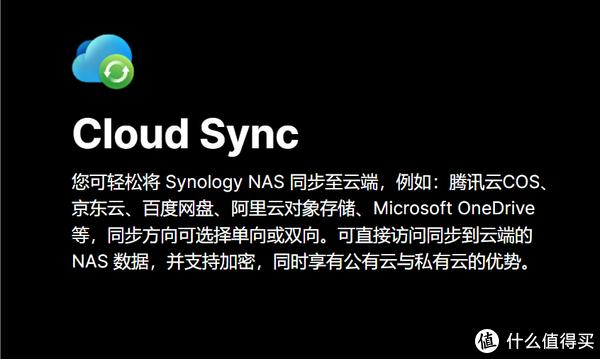
🔺上图就是群晖官方对【Cloud Sync】套件的定义。
简单来说【Cloud Sync】套件就是群晖专门为云盘备份推出的,实现群晖NAS与云盘之间的无缝同步。当然,它的作用其实并不局限于我上面说的个人需求。你可以用它当作群晖与网盘的桥梁,通过它,你可以轻松的把群晖上的数据备份或者迁移到云盘上,或者把云盘上的数据轻松的转移到我们的群晖NAS中。
而这一切只要你前期配置好,它后期都是自动执行同步的,非常方便!
【Cloud Sync】安装与配置
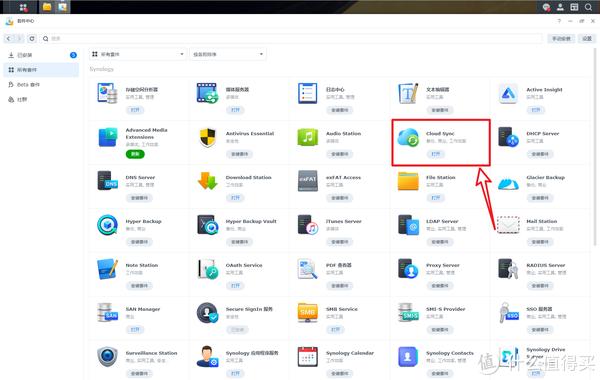
🔺首先直接在群晖的套件中心找到【 cloud sync】下载并安装
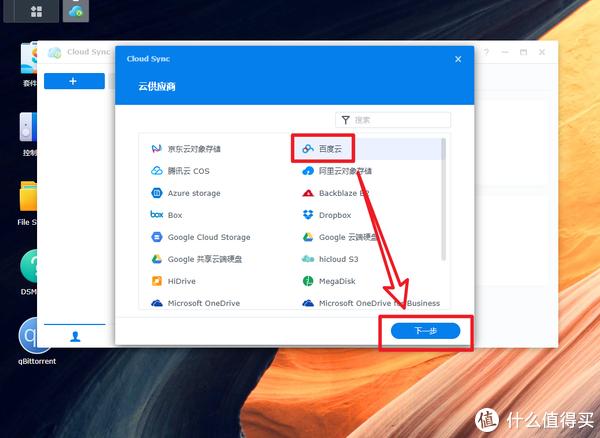
🔺安装好之后直接打开【Cloud Sync】,然后我们可以在第一个页面看到很多公有云供应商(其实就是云盘),但是对我们国内用户比较友好的也就百度云了。不管那么多,直接选择百度云之后下一步。

🔺然后弹出一个网页让我们登录账户和密码。我这边浏览器上登录的有,所以直接点“授权”即可
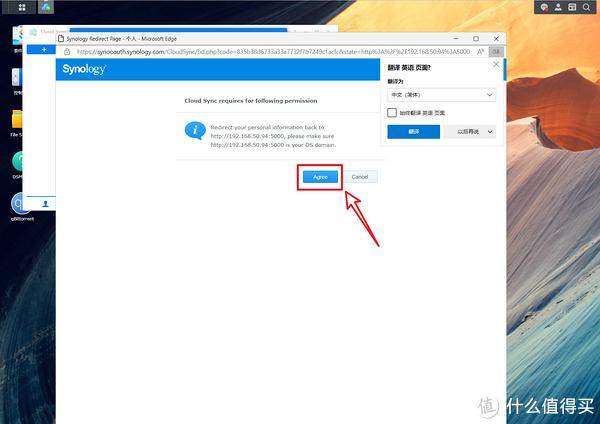
🔺甭管那么多,点击“ Agree”
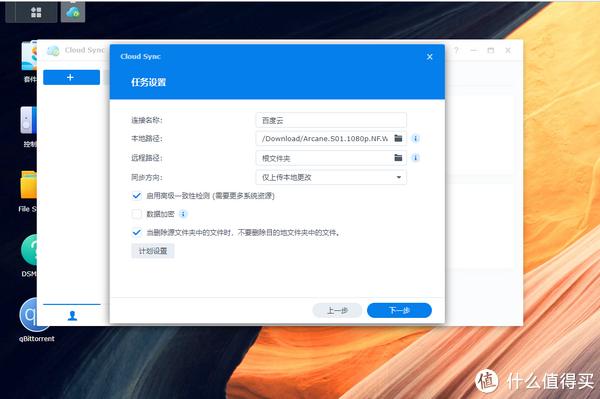
🔺然后在这个任务界面需要注意的是:
连接名称:自己随意写即可
本地路径:也就是需要群晖同步的本地文件夹,自己根据需要选择
远程路径:为百度云的根目录,这里选择默认即可
同步方向:同步方向有三种:双向(群晖和NAS完全一致),仅下载远程更改(你可以简单理解从网盘传输到群晖),仅上传本地更改(从群晖上传到网盘,也就是我今天说的个人需求)
启用高级一致性检测:这个保持默认的勾选
数据加密:一般来说不需要勾选,勾选之后会提示创建密码,并且同步到百度云那边是无法打开的,必须再同步回来在NAS上,输入密码才能打开。
当删除源.....文件:最后一个建议勾选,免得数据两边全部丢失就麻烦了
计划设置:简单来说就是同步的时间表,可以通过它设置那天同步,那天不同步,还是看需求吧,我这里是保持默认的一直同步。
搞定之后点击“下一步”
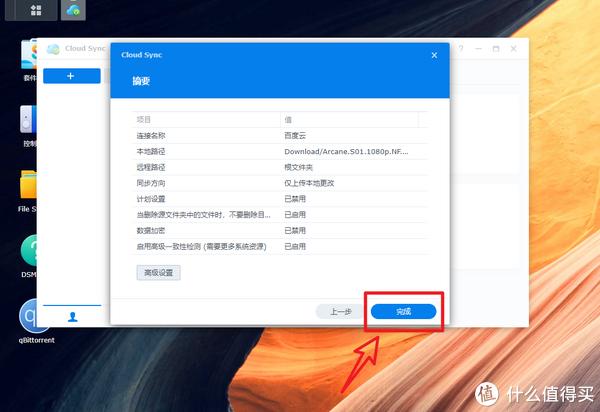
🔺点击“完成”
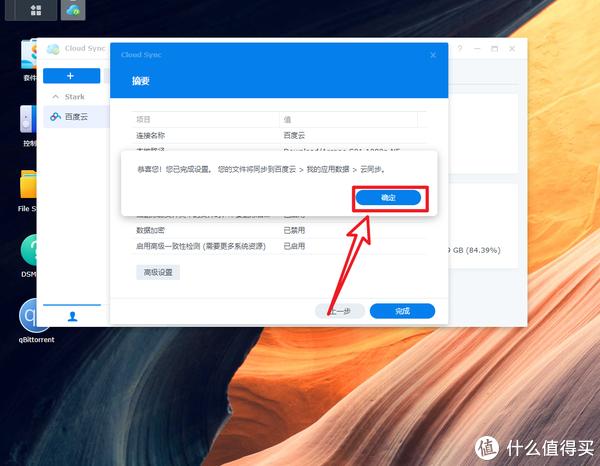
🔺点击“确定”
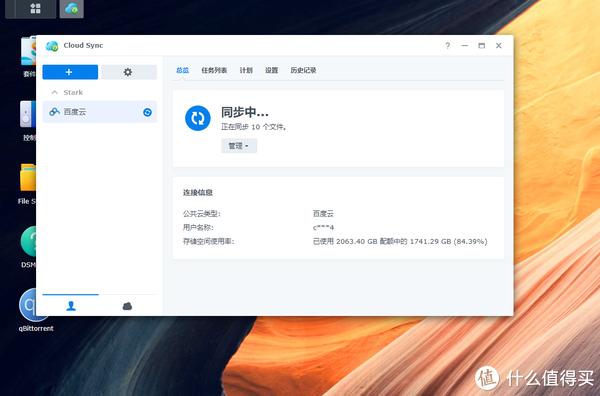
🔺然后就能看见群晖已经在同步中了!
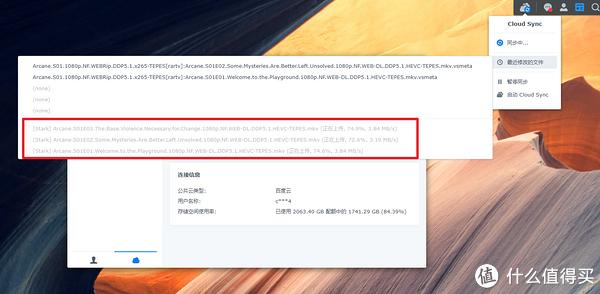
🔺至于同步速度,可以点击右上角的【Cloud Sync】图标,选择“最近修改的文件”就能看到。我这边直接是满速同步,非常给力!

🔺同步在百度网盘的位置,在【全部文件--我的应用数据--Cloud sync】中。
PS:同样,如果说你想把百度网盘里面的数据同步到NAS,你也需要把网盘的数据都移动到这个文件夹,然后根据需要,在【Cloud Sync】设置中将“同步方向”改成“双向”或者“仅下载远程更改”,这个就看你自己的需求了。
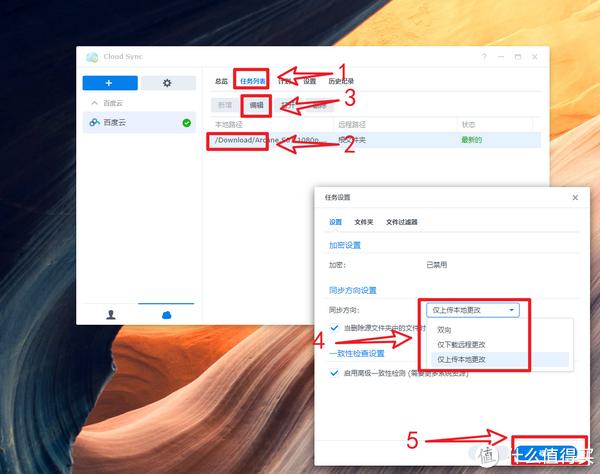
🔺更改起来也是非常的简单。打开【Cloud Sync】套件之后,按照上图的顺序即可完成更改。

🔺最后我简单的试了一下,非会员的情况下从百度网盘同步一部电影到我的NAS上面,看了下速度,我只能说:百度,真有你的!!
但是无所谓了,NAS下载再怎么样也比开着电脑挂机下载要省电很多对吧!
下次我还是折腾目前宇宙最良心的阿里网盘吧~~
好了,以上就是今天给大家分享的内容,我是爱分享的Stark-C,如果今天的内容对你有帮助请记得收藏,顺便点点关注,我会经常给大家分享各类有意思的软件和免费干货!谢谢大家~~

4000520066 欢迎批评指正
All Rights Reserved 新浪公司 版权所有

